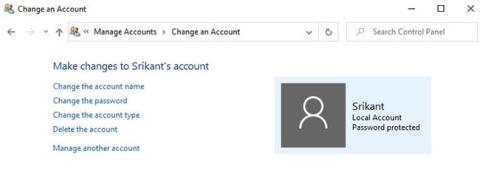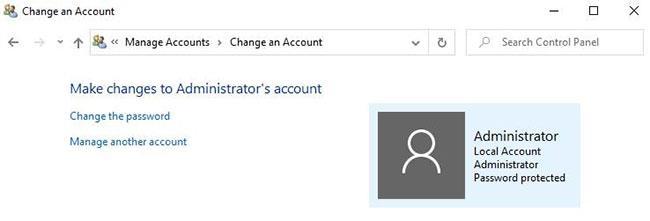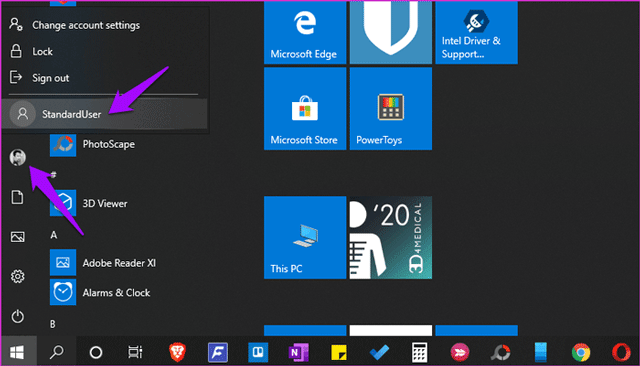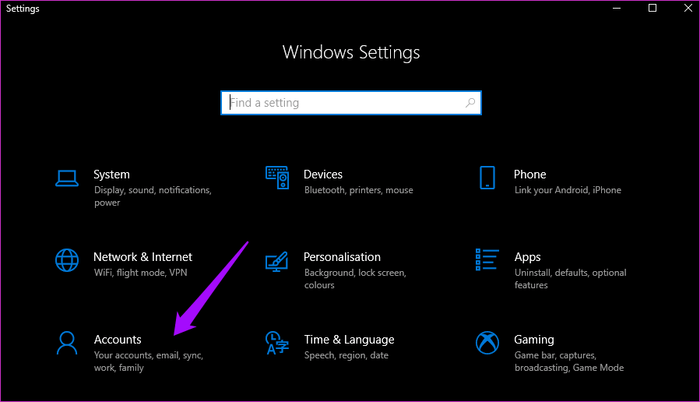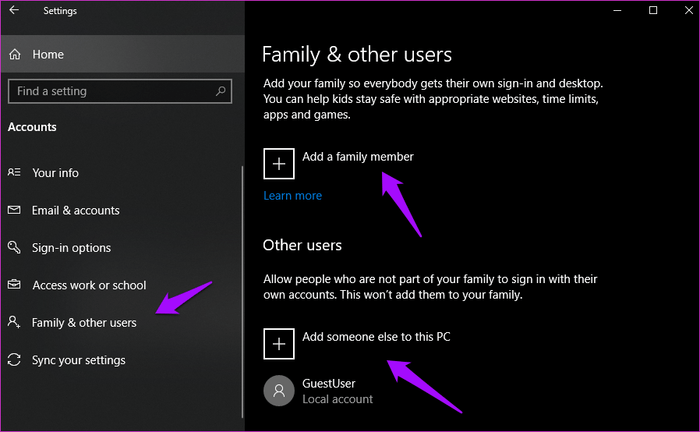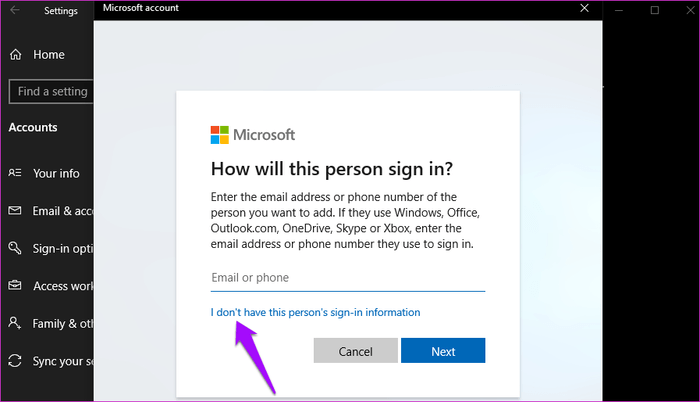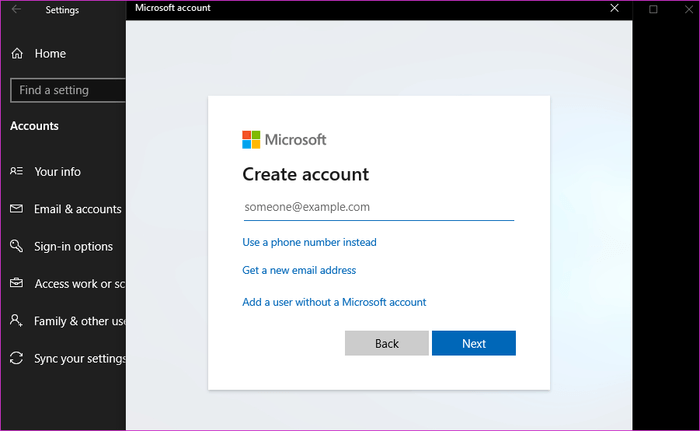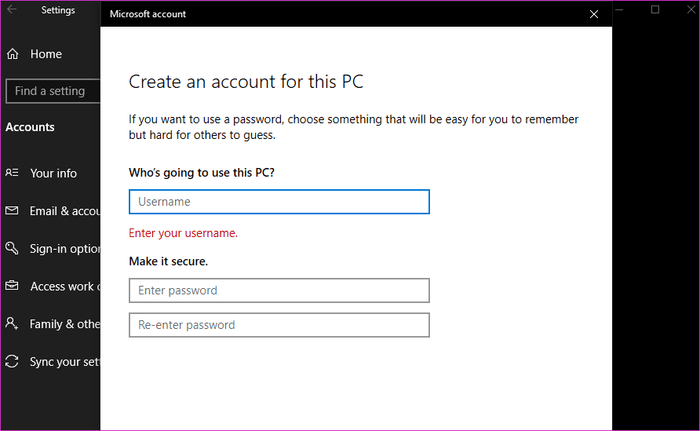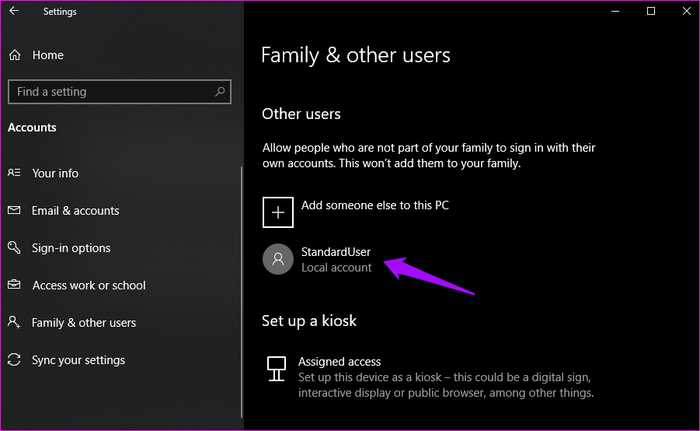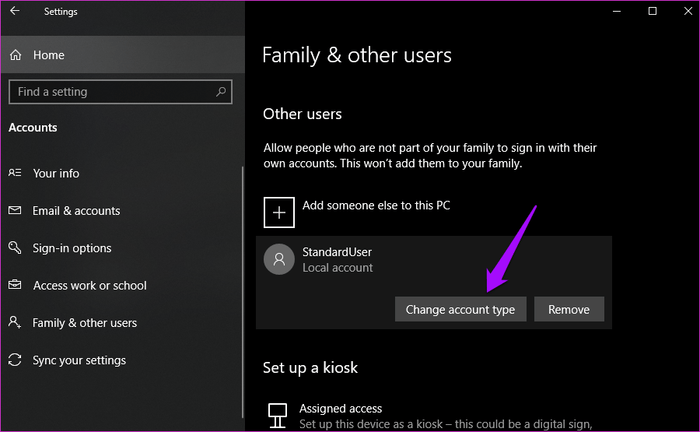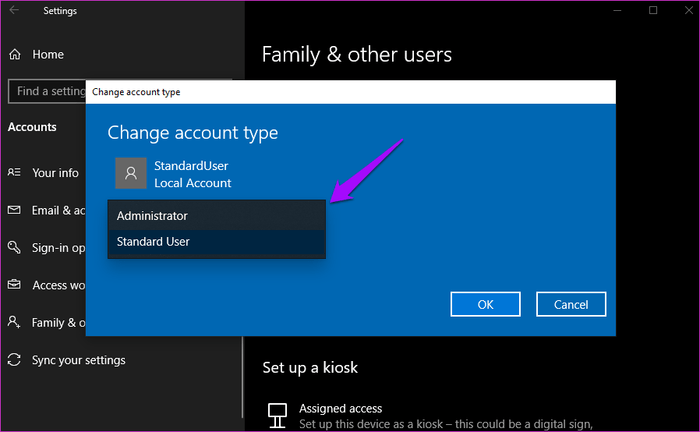Windows 10 ļauj izveidot divus lietotāja kontus. Varat izveidot administratora kontu (administrators) un standarta lietotāja kontu (standarta). Pēdējais konts ir pazīstams arī kā viesa lietotāja konts (Guest). Lielākā daļa lietotāju tam nepievērš uzmanību. Tātad, kāda ir atšķirība starp standarta lietotāja un administratora kontiem operētājsistēmā Windows 10?
Kāda ir atšķirība starp standarta kontu un administratora kontu?
Standarta konts
Standarta konts
Izmantojot standarta lietotāja kontu, jūs varat piekļūt datoram, taču nevarat veikt būtiskas izmaiņas kontā. Piemēram, jaunas programmas nevar palaist vai instalēt, bet esošās var palaist.
Tas nozīmē, ka standarta konts palīdz aizsargāt datoru, neļaujot lietotājiem veikt izmaiņas, kas ietekmē ikvienu datora lietotāju, piemēram, dzēst failus, kas nepieciešami datora darbībai. Ja izmantojat standarta kontu (lietotājs, kas nav administrators), operētājsistēmā Windows 10 varēsit veikt šādas funkcijas.
1. Jūs varat viegli mainīt datora displeja iestatījumus atbilstoši savām vajadzībām, bet nevarat pielāgot fonta lielumu vai kaut ko dziļāku.
2. Jūs varēsiet palaist visas instalētās programmas, tās nekonfigurējot.
3. Varat izveidot savienojumu ar bezvadu tīkliem, piemēram, Bluetooth un infrasarkano savienojumu.
4. Jums būs vieglāk ierakstīt datus CD un DVD.
5. Varat kopēt failus, lai kopīgotu tos tīklos, kur jums ir atļauja.
Šīs ir pamatfunkcijas, ko standarta lietotājs var veikt Windows datorā, taču līdz ar Windows versiju attīstību standarta lietotājiem ir piešķirta lielāka piekļuve. Jaunās funkcijas ir vienkāršas, un tajās ir iekļauti zema riska uzdevumi. Mūsdienās, ja izmanto Windows 7 vai jaunākas versijas, standarta lietotāji var veikt arī šādas funkcijas:
1. Viegli rediģēt sistēmas pulksteni un kalendāru.
2. Laika joslu var viegli mainīt.
3. Var pielāgot jaudas pārvaldības iestatījumus.
4. Windows sānjoslas aktivizēšana un konfigurēšana ir ļoti vienkārša.
5. Izmantojot jaunākās operētājsistēmas, jaunos Windows atjauninājumus var ātri atjaunināt.
6. Instalējiet ActiveX vadīklas no vietnēm, kuras apstiprinājis jūsu IT administrators.
7. Lietotāji var pievienot datorā printerus un citas ierīces, kurām nepieciešama piekļuve sistēmas draiveriem.
8. Prot izveidot un konfigurēt virtuālo privāto tīklu savienojumus.
9. Varat iestatīt bezvadu drošību, piemēram, WEP, WPA un WPA2, lai izveidotu savienojumu ar drošiem bezvadu tīkliem.
Standarta lietotājiem pēc noklusējuma ir aizliegts instalēt lielāko daļu programmu un draiveru operētājsistēmā Windows. Turklāt viņi nevar veikt nekādas izmaiņas un administratīvās funkcijas sistēmā.
Piezīme. Standarta lietotāji nevar piekļūt failiem, kas pieder citiem lietotājiem tajā pašā sistēmā.
Administratora konts
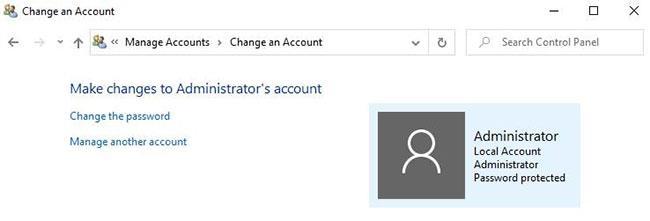
Administratora konts
Izmantojot administratora lietotāja kontu, varat piekļūt visam datoram un to kontrolēt. Piemēram, lietojumprogrammu pievienošana, noņemšana, lietotāju kontu izveide vai dzēšana, lietotāja konta atļauju maiņa utt.
Tas nozīmē, ka administratora konts var veikt jebkāda veida ar konfigurāciju saistītus uzdevumus datorā. Papildus administratoram operētājsistēmas viens kodols ir visspēcīgākais līdzeklis datorsistēmā. Kodols var atspējot administratora darbības, piemēram, sistēmu vai sāknēšanas nodalījumu dzēšanu. Administratora konta īpašnieks var veikt jebkāda veida izmaiņas sistēmā, piemēram:
1. Lietojumprogrammas var instalēt.
2. Ērti noņemiet un pievienojiet lietotāju kontus.
3. Ugunsmūra iestatījumus, piemēram, failu koplietošanas, printera koplietošanas, multivides koplietošanas, attālās darbvirsmas administrēšanas un citus saistītos iestatījumus var viegli mainīt.
4. Var konfigurēt vecāku kontroles funkciju.
5. Spēja ierobežot mediju reitingus, kurus var viegli mainīt.
6. Lietotāji var pat dublēt un atjaunot failus datorā.
7. Vizuālos efektus var viegli mainīt, jo tie ietekmē sistēmas veiktspēju.
Ir daudz dažādu administratīvo privilēģiju, ko pārvalda administratora konts. Ja administratora kontu izmantojat pirmo reizi, jums vajadzētu pavadīt dažas minūtes konfigurācijas dialoglodziņā un redzēt, ko vēl varat pielāgot.
Datora darbību veikšana ar administratora tiesībām var palielināt ļaunprātīgas programmatūras un hakeru uzbrukumus. Lai samazinātu šos draudus, izmantojot administratora kontu Windows datorā, ir nepieciešama lietotāja konta kontrole , lai palielinātu datora drošību. Turklāt, pat ja piesakāties no administratora konta, patiesībā lielākā daļa programmu tiek izpildītas ar standarta lietotāja atļaujām.
Tas nodrošinās, ka datorsistēmu neuzbruks ļaunprātīga programmatūra, kamēr tiek darbinātas dažādas lietojumprogrammas vai uzdevumi. No drošības viedokļa ierobežota piekļuve standarta lietotāju kontiem ir noderīga.
Atšķirība starp standarta lietotājiem un administratoriem
Lietotājs ar standarta kontu var normāli strādāt datorā. Varat rediģēt Microsoft Office failus, sērfot tīmeklī, rediģēt fotoattēlus un daudz ko citu. Taču standarta lietotāji būs ierobežoti, veicot izmaiņas sistēmas failos.
Standarta lietotājiem nav atļauts izveidot, rediģēt, skatīt vai dzēst sistēmas failus. Sistēmas faili ir faili, kas ir nepieciešami un bieži vien ir svarīgi Windows operētājsistēmas funkcionalitātei. Lai veiktu izmaiņas šajos failos, jums ir nepieciešama administratora konta atļauja. Standarta lietotāji nevar piekļūt citu lietotāju failiem tajā pašā sistēmā. Var piekļūt tikai publiski koplietotiem failiem vai personīgi izveidotiem failiem. Tas ir labs veids, kā aizsargāt savus datus.

Vēl viena ievērojama atšķirība vai, mēs varam teikt, ierobežojums, ir tā, ka standarta lietotājiem nav iespējas mainīt visas sistēmas iestatījumus. Piemēram, jūs nevarat mainīt savu Windows paroli un izveidot jaunu standarta lietotāja kontu vai administratora kontu.
Turklāt standarta lietotājiem nav atļauts instalēt jaunas lietojumprogrammas vai palaist noteiktas lietojumprogrammas, kas jau pastāv datorā. Daži cilvēki domā, ka tas ir traucēklis, taču tas tiek darīts, lai aizsargātu datoru no ļaunprātīgas programmatūras un vīrusiem, kas bieži tiek instalēti bez jūsu atļaujas.
Piezīme. Šeit mēs nerunājam par Microsoft kontiem . Microsoft konti un vietējie konti atšķiras. Būtībā Microsoft konts ļauj lietotājiem piekļūt citām Microsoft lietojumprogrammām, nepiesakoties katru reizi, un sinhronizēt visu ierīcēs, izmantojot mākoni.
Kāpēc izmantot standarta lietotāju kontus?
Lielākā daļa Windows 10 lietotāju uzskata, ka datora lietošana ar administratora kontu ir labāka. Jums būs pilna piekļuve lietotnēm, funkcijām un pat PowerShell komandām. Bet patiesībā lietotājiem nevajadzētu izmantot administratora kontus. Kā minēts iepriekš, viens no iemesliem, kāpēc jums vajadzētu izmantot datoru ar standarta kontu, ir izvairīties no hakeriem no nevēlamu programmu instalēšanas sistēmā.
Ja jūsu dators nav bloķēts, ikviens var tam piekļūt un veikt nesankcionētas izmaiņas bez jūsu atļaujas. Vēl viens administratora konta izmantošanas piemērs ir tāds, ka varat nejauši lejupielādēt kaut ko, kas tiks instalēts, jums par to neinformējot.
Pateicoties standarta lietotāja konta iestatījumiem, šādas lietas notiek reti.
Īsāk sakot, drošība un privātums ir iemesli, kāpēc jums kā noklusējuma kontu vajadzētu izmantot standarta lietotāja kontu.
Kā pārslēgties starp administratora kontu un standarta lietotāja kontu
Pārslēgšanās starp standarta un administratora lietotāju kontiem ir diezgan vienkārša. Nospiediet Wintastatūras taustiņu un atlasiet lietotājvārdu savā profila attēlā.
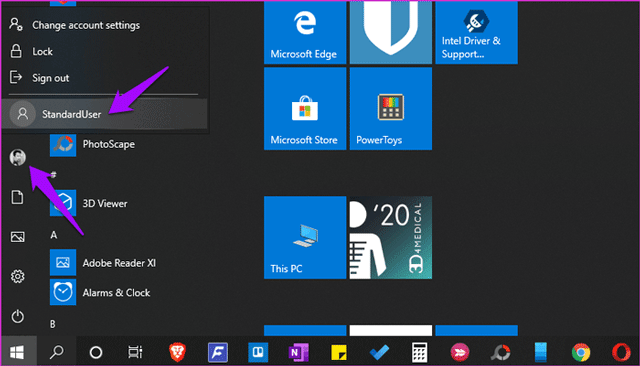
Jums jāievada iepriekš iestatītā parole. Tikai tādā veidā jūs varat novērst nesankcionētu piekļuvi savam kontam un visiem saistītajiem datiem. No otras puses, ikviens, kam ir fiziska piekļuve datoram, var piekļūt jūsu datiem.
Kā izveidot administratora kontus un standarta lietotāju kontus
Jauna standarta vai administratora konta izveide ir vienkārša.
1. darbība : nospiediet taustiņu Windows+ I, lai atvērtu iestatījumus , un noklikšķiniet uz Konti .
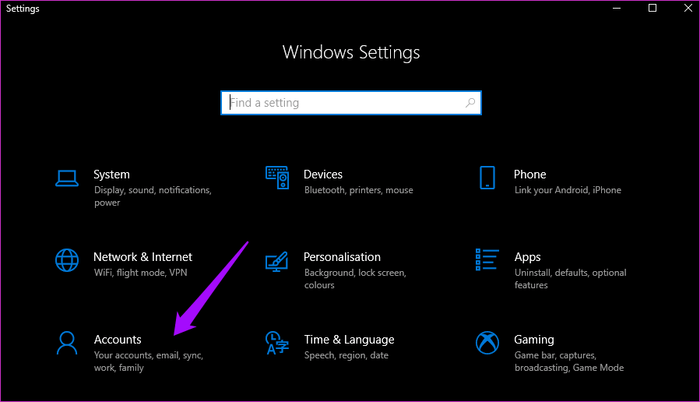
Sadaļā Ģimene un citi lietotāji redzēsit divas opcijas . Ja izveidojat kontu ģimenes loceklim, noklikšķiniet uz Pievienot ģimenes locekli . Varat arī kontrolēt, kurām lietotnēm un vietnēm jūsu bērnam ir atļauts piekļūt.
2. darbība. Ja veidojat viesa kontu , noklikšķiniet uz Pievienot šim datoram kādu citu .
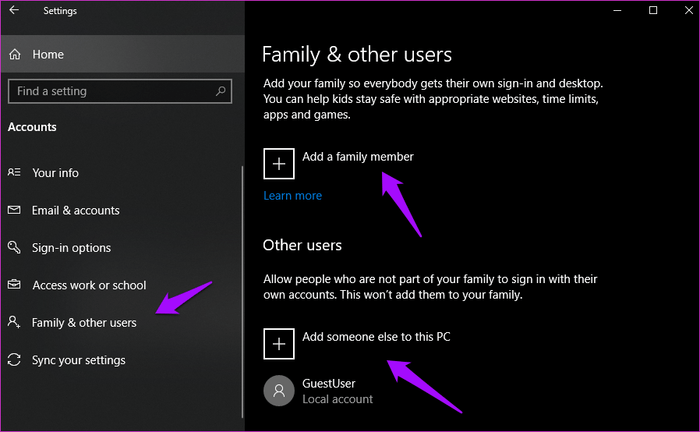
3. darbība . Noklikšķiniet uz Man nav šīs personas pierakstīšanās informācijas un atlasiet Tālāk .
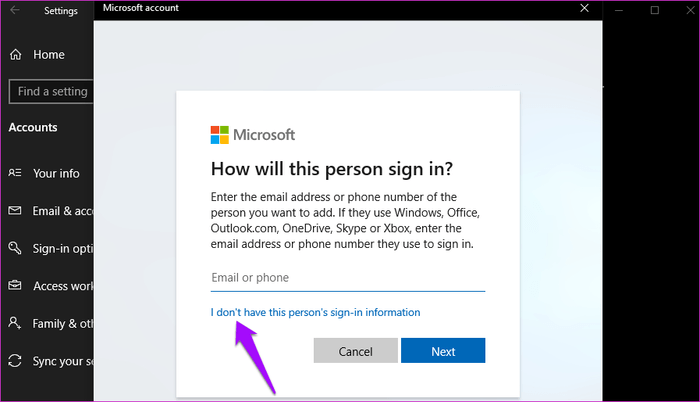
4. darbība . Tagad varat izveidot jaunu kontu ar e-pasta ID, tālruņa numuru vai vienkārši izveidot jaunu ID, neizmantojot Microsoft ID. Lai to izdarītu, noklikšķiniet uz Pievienot lietotāju bez Microsoft konta .
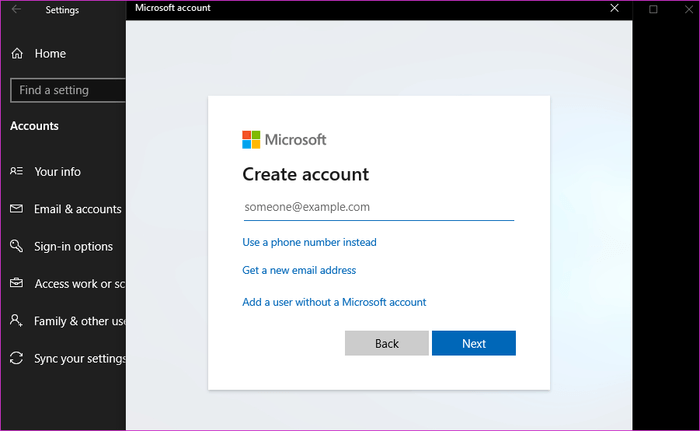
5. darbība . Ievadiet lietotājvārdu un paroli, pēc tam turpiniet.
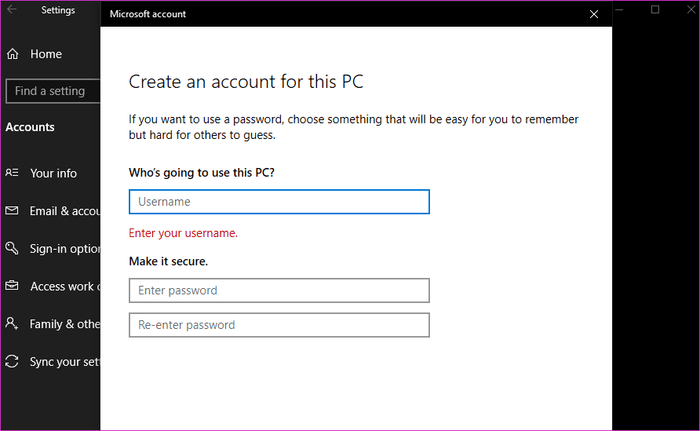
Tātad jūs tikko izveidojāt standarta lietotāja kontu.
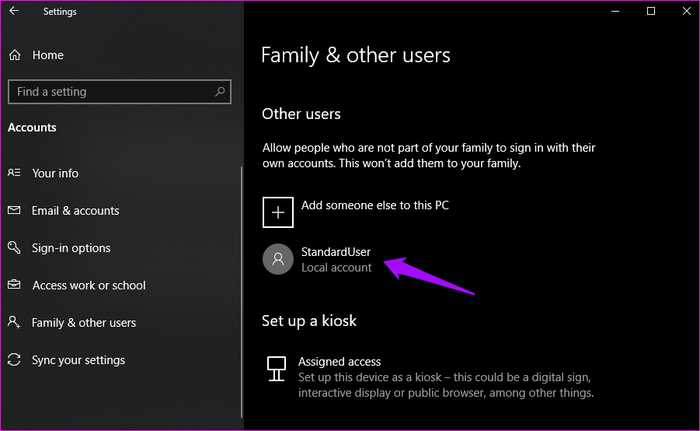
6. darbība . Lai mainītu šo kontu no standarta lietotāja uz administratoru, noklikšķiniet uz konta nosaukuma un atlasiet Mainīt konta veidu .
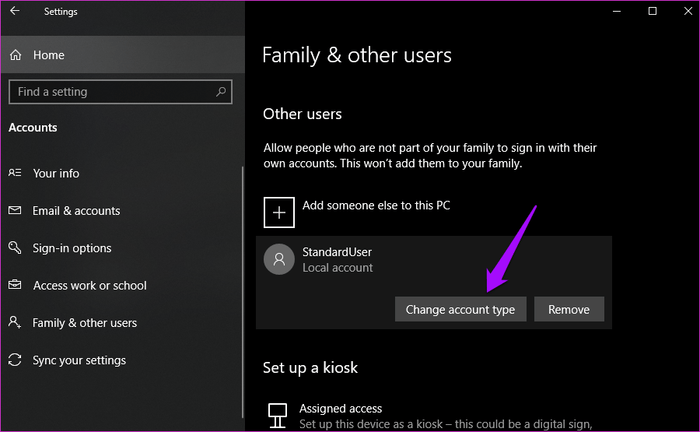
7. darbība . Šim kontam varat piešķirt administratīvās tiesības.
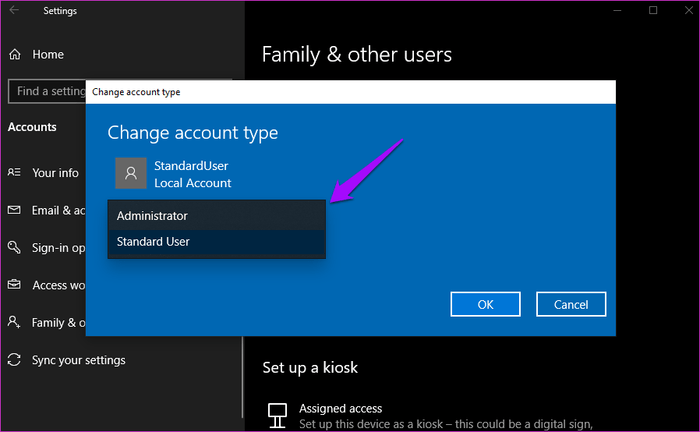
Piezīme. Nekad neizdzēsiet administratora kontu, pretējā gadījumā jūs tiksiet bloķēts. Tas ir tāpēc, ka nevarat izveidot administratora kontu, izmantojot standarta kontu.
Standarta lietotāju kontu izmantošana var palīdzēt aizsargāt sensitīvus datus. Varat arī aizsargāt savu datoru no ļaunprātīgām programmām un lietojumprogrammām, kas bieži tiek instalētas, noklikšķinot uz tiešsaistes saitēm un e-pastiem. Tas ir spēcīgs, bet bieži vien aizmirsts drošības līdzeklis.